Continuando con el desarrollo del aplicativo Registro de compras que presente anteriormente, en esta oportunidad les presento uno de los complementos que es el Registro de ventas, más adelante adicionaremos Caja y Bancos.
Empecemos con la descripción del aplicativo.
Primero adicionamos la hoja CLIENT, donde ingresaremos los datos de los clientes, que se utilizará igual que la hoja proveedores.
Luego adicionamos la hoja RV, donde ingresaremos todas las operaciones de ventas del mes.
Y la última hoja ASTO VENTAS, para el asiento contable resumen de las operaciones de ventas del mes.
El manejo del Registro de Ventas es igual que el de registro de compras:
El ingreso de clientes para los dos primeros campos es sencillo, para ingresar el campo Tipo Doc presionamos las teclas CTRL + T y en el listado que se nos muestra seleccionamos el tipo de documento con un doble clic y cerramos el formulario.
El ingreso de las operaciones en ventas, también es igual que el de compras, los tres primeros campos son sencillos, en el cuarto campo tipo de comprobante presionamos las teclas CTRL + D y en el listado que se nos muestra seleccionamos el tipo de comprobante con un doble clic y cerramos el formulario.
En el campo clientes presionamos las teclas CTRL + R y en el listado que se nos muestra seleccionamos el cliente con un doble clic y cerramos el formulario.
Nos saltamos los campos de color amarillo para ingresar los importes de la operación, valor de venta, el impuesto y el precio total, en este caso solo necesitamos ingresar el valor de venta y las fórmulas calculan el impuesto y el precio total.
Luego regresamos a los campos de color amarillo, para registrar las cuentas relacionadas a la operación.
Una vez ubicado en el primer campo ganancia o increso presionamos las teclas CTRL + P y en el listado que se nos muestra seleccionamos la cuenta para el primer importe 2,000.00, para nuestro caso venta de mercadería 70111 y luego pasara al siguiente campo.
Para el segundo importe 360.00 que es el impuesto seleccionamos con doble clic la cuenta 40111 (para ubicar la cuenta utilizamos el cuadro de búsqueda que se encuentra en la parte superior) y luego pasara al siguiente campo.
Como no tenemos ningún importe en el campo otros, saltamos al siguiente campo con el botón saltar celda.
Para el tercer importe 2,360.00 que es el importe total, pasamos al campo total y seleccionamos con doble clic la cuenta 1212 (para ubicar la cuenta utilizamos el cuadro de búsqueda que se encuentra en la parte superior) y luego pasara al siguiente campo.
En la hoja de asiento ventas lo que tenemos que hacer es copiar las cuenta utilizadas para el asiento por naturaleza en el registro de ventas, estas cuentas las copiamos o digitamos en la columna A (si se repiten las cuentas en el registro de ventas solo pasamos una), las formulas automáticamente jalaran los importes por cada cuenta.
Para imprimir el registro de ventas ocultamos las columnas de color amarillo y las filas que no se han utilizado, podemos utilizar un archivo para cada mes.
Veamos un registro de compras con más datos.
Más adelante lo iremos complementando con el libro Caja y Bancos, estén atentos e inviten a sus amigos a visitar nuestra página web.
DESCARGA: REG COMP Y VTA 2013
Espero como siempre sus comentarios, consultas y sugerencias.
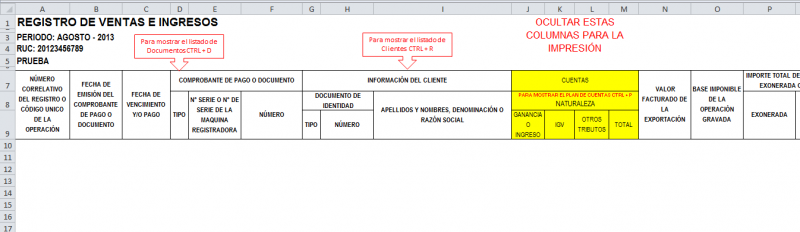
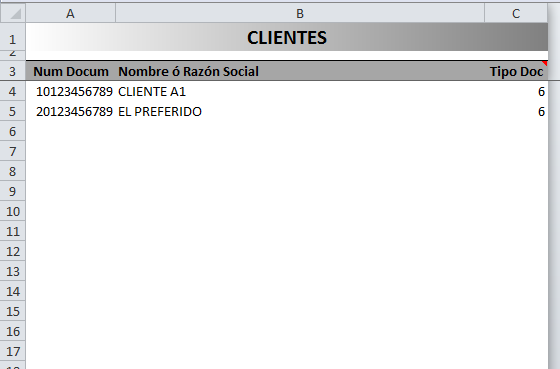
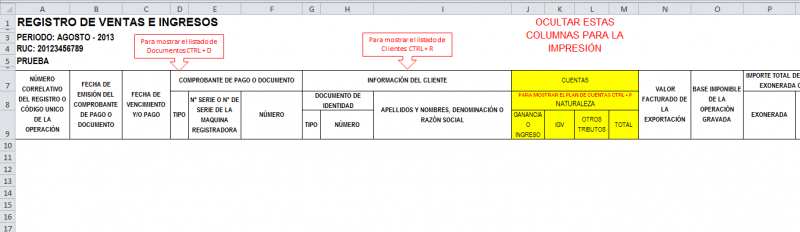
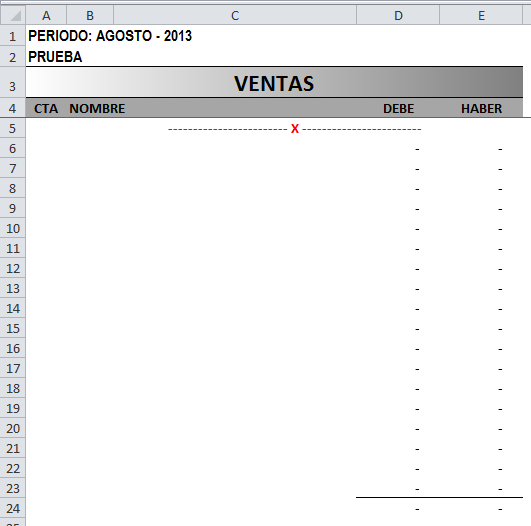





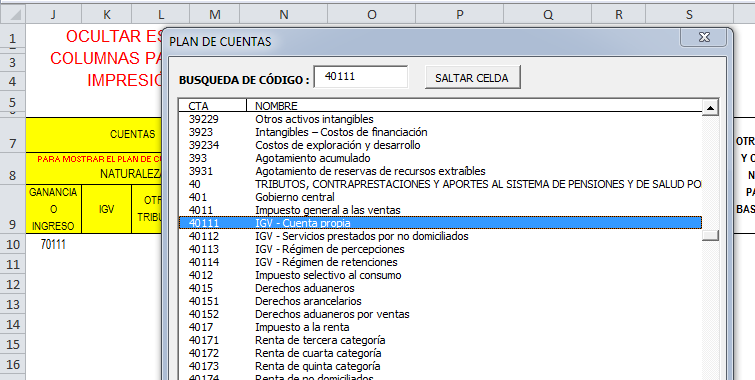

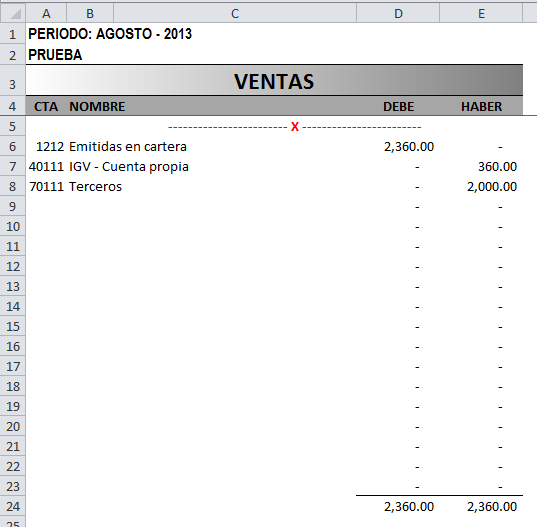



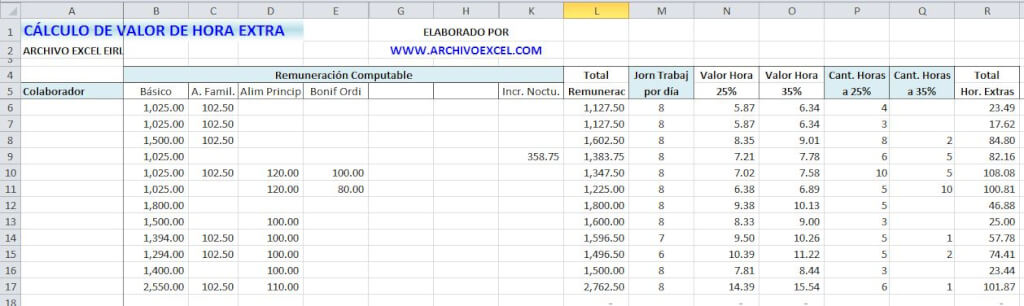


como hago para descargar
el artículo es muy claro, al final dice: «(Si deseas descargar el archivo o plantilla regístrate o inicia sesión)»
quisiera descargar el registro de compras y ventas
La información se ha enviado a tu correo.
Saludos
Este registro aun es valido para este año 2016?
La información se ha enviado a tu correo.
Saludos
QUISIERA DESCARGAR EL REGISTRO DE COMPRAS Y VENTAS
GRACIAS
Primero tienes que registrarte en la web creando tu usuario y clave, luego inicias sesión y descargas todos los archivos gratuitos disponibles.
quiciera descargar este archivo.
Para obtenerlo, primero tienes que registrarte en la web (Menú UNETE) creando tu usuario y clave, luego inicias sesión y descargas todos los archivos gratuitos disponibles.
Como hago para descargar este archivo?.
Para obtenerlo, primero tienes que registrarte en la web (Menú UNETE) creando tu usuario y clave, luego inicias sesión y descargas todos los archivos gratuitos disponibles.
QUISIERA DESCARGAR EL ARCHIVO PORFAVOR ME PODRIAN MANDAR EL LINK
Para obtenerlo, primero tienes que registrarte en la web (Menú UNETE) creando tu usuario y clave, luego inicias sesión y descargas todos los archivos gratuitos disponibles.
QUISIERA DESCARGAR EL ARCHIVO. YA TENGO UN USUARIO PERO NO PUEDO DESCARGARLO.
Busca al lado de la palabra «DESCAGA»
como puedo descargar el archivo
Para obtenerlo, primero tienes que registrarte en la web (Menú UNETE) creando tu usuario y clave, luego inicias sesión y descargas todos los archivos gratuitos disponibles.
Me interesa obtener esto 🙂
Para obtenerlo, primero tienes que registrarte en la web (Menú UNETE) creando tu usuario y clave, luego inicias sesión y descargas todos los archivos gratuitos disponibles.
como puedo descargar
Para obtenerlo, primero tienes que registrarte en la web (Menú UNETE) creando tu usuario y clave, luego inicias sesión y descargas todos los archivos gratuitos disponibles.
COMO ME REGISTRO EN ESTA PAGINA ES DE MI INTERÉS, GRACIAS
Para obtenerlo, primero tienes que registrarte en la web (Menú UNETE) creando tu usuario y clave, luego inicias sesión y descargas todos los archivos gratuitos disponibles.
Excelente, felicitaciones.
Muchas Gracias
quisiera el registro de compras y ventas
Lo puedes descargar de la web
excelente¡
Gracias!!!!
necesito comprar gestión hotelera como me asesorarian
Estimado buenas noches en mi excel oficce 365 no funciona
Es la versión de tu excel.
como me puedo inscripbir?
Por el momento no hay inscripción, pero puedes descargar los archivos que son gratuitos.
HAY ALGUN VIDEO DE ESTE TEMA?
No